怎样使一张很模糊的图片变清晰
三步搞定糢糊图片:
1.复制图层-图像-调整-去色
2.滤镜-其它-高反差保留
3.模式改为叠加-复制2.4个图层,复制一个就会清晰一点(以你满意图层清晰度为主)
详解:
1.首先,复制一个背景图层
2.在“图像”下的调整中选择“去色”,或者使用快捷键Ctrl+Shift+U。
3.然后将这一层的图层模式改为“叠加”。
4.点选滤镜中的“其它”进行“高反差保留”的操作。半径的数值不要一次性就调很高,可以分几次慢慢来调。
5.点击图层下第2个按钮,给这一层加上蒙版。
6.然后选择“画笔”,颜色为黑色,用画笔将不需要清晰的地方涂掉。在用画笔涂抹的过程中,图片里是看不出涂抹效果的,只能在图层里看
到被涂抹的地方变成黑色,而没涂抹的地方为白色。
7.涂抹好以后就开始复制图层,根据你的需要来选择要复制多少层,每复制一层就看看图片的清晰度是不是已达到需要。
8.点击最开始的背景图层,并选择“曲线”。用曲线将图片稍稍调暗一点。
9.调完曲线以后,复制一个背景图层。
10.将复制图层用鼠标点住不放,拖动到最高的一层,然后将这一图层的混合模式改为“滤色”。
11.给这一图层添加蒙版,并且选择左边工具栏里的“画笔”,将画笔的不透明度降低,在需要清晰的地方进行涂抹。在涂抹的过程中,可以从
右边观察涂抹到的区域。最后,只需要合并所有图层就行了。
如何把虚化的图片变清晰
把虚化的图片变清晰的方法步骤
一、锐化涂抹修复法局部修复模糊图像,它常常被用于修复人物脸部
1.选择工具箱中的锐化工具。
2.在属性栏中对锐化工具的笔装潢属性进行设置。设置画笔为较软的笔头,并拖动滑杆将强度降低。
提示:使用软画笔进行涂抹,不会出现难看的生硬边缘,低强度反复涂抹有点类似于国画中的渲染技法,可以使被修改部分和周围有着柔和的过渡,看不出修复痕迹。
3.设置笔头为合适大小。在眼睛部位涂抹,可以看到,笔头所过之处,图像会慢慢变得清晰起来,我们慢慢涂,让它的清晰度达到理想即可,千万不要涂过头,那样就会出现难看的杂色和斑点了。
二、轻度模糊 USM整体锐化
使用锐化工具,好处是可以按需要进行锐化,如果要对整副照片进行快速修复,就显得太麻烦了,那么试试“USM锐化”滤镜,它是专为模糊照片准备的一款滤镜,适合对整幅照片进行调整。
使用菜单“滤镜→锐化→USM锐化”弹出锐化对话框,在本例中我们设置较大的数量值,以取得更加清晰的效果,较小的半径值,以'防止损失图片质量,最小的阈值,以确定需要锐化的边缘区域。
截图照片怎么变清晰
1.
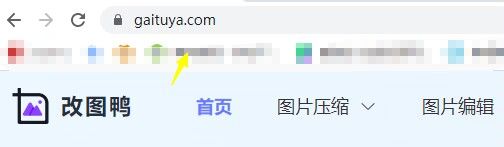
2.
点击"老照片修复"
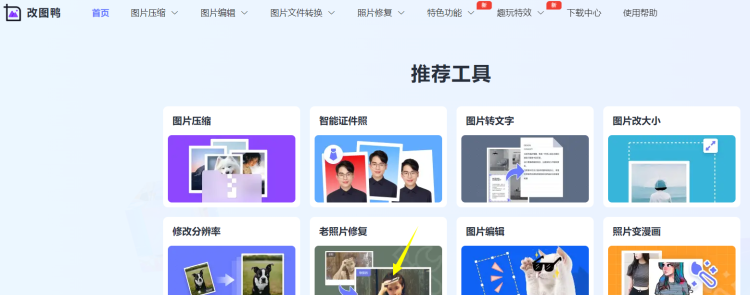
3.
点击"添加图片"
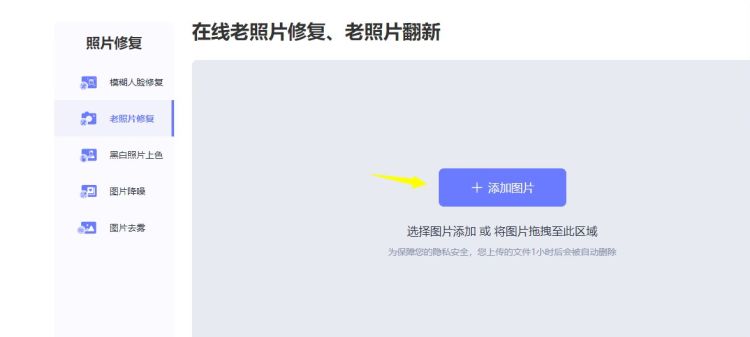
4.
选择截的图片并打开

5.
等待ing
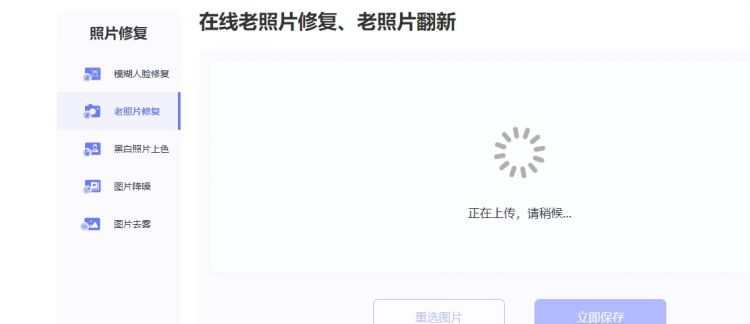
6.
点击"立即保存"
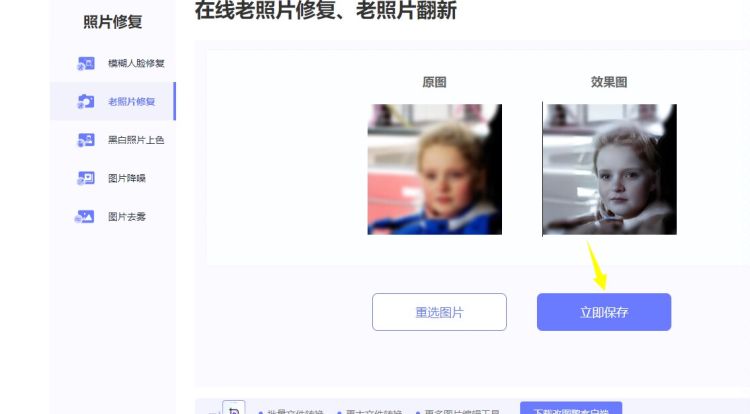
7.
点击"继续导出"
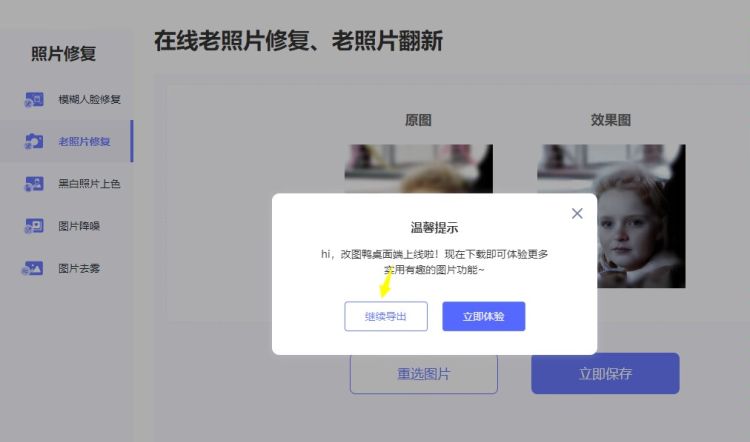
8.
点击"保存"即可
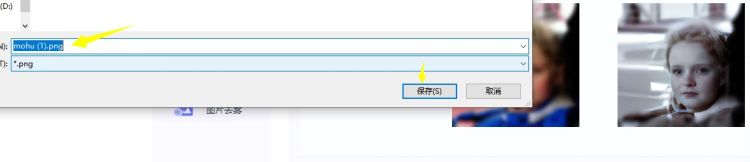
照片很模糊怎样处理让它变清晰
在美图秀秀的微信小程序里面有一个功能,注意是美图秀秀微信小程序哦,微信直接搜索美图秀秀,直接打开小程序如图所示,所圈的图片就有一个功能,能把之前拍摄的模糊图片修复一下,就会变成更加清晰的照片,这个功能非常适用哦,能够帮助我们处理之前的老照片,毕竟都是之前的回忆,肯定是想让回忆变得更加清楚。
功能打开面板如图所示,就可以在相册中选择你想要翻新的照片,我就拿我的照片示例一下,图三是我大一的照片,是不是非常模糊(可能是保存的时候没有用原图),选择这张照片进行处理,最后得到修复后的图片如图五所示。得到的效果还是很满意的。还可以在图片上面直接看对比效果。
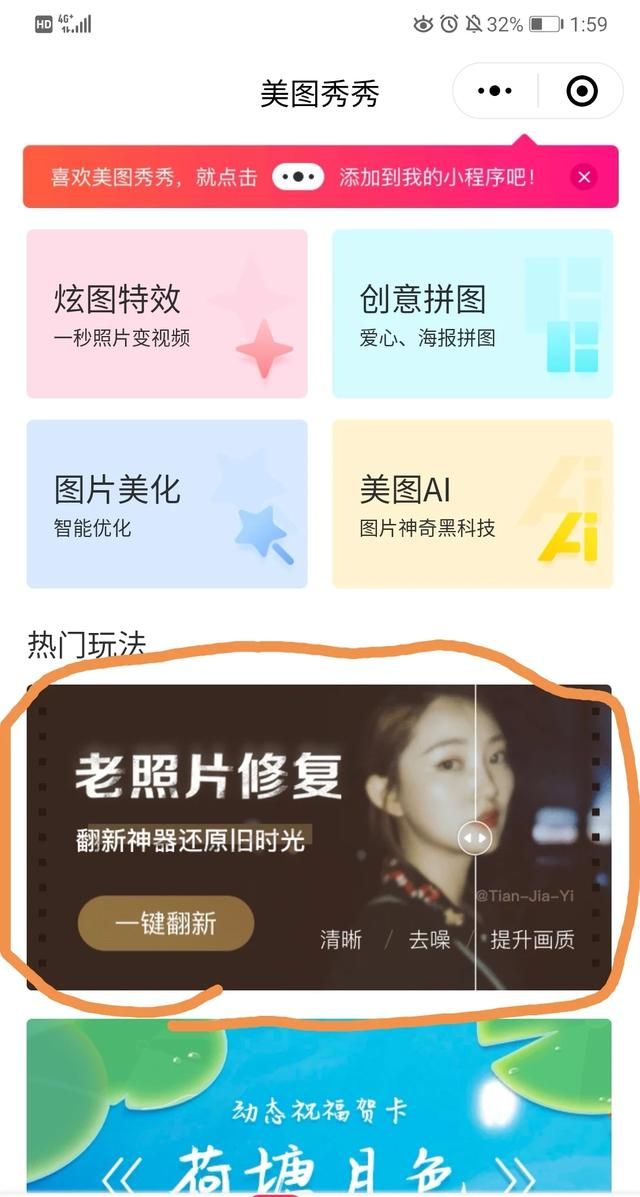
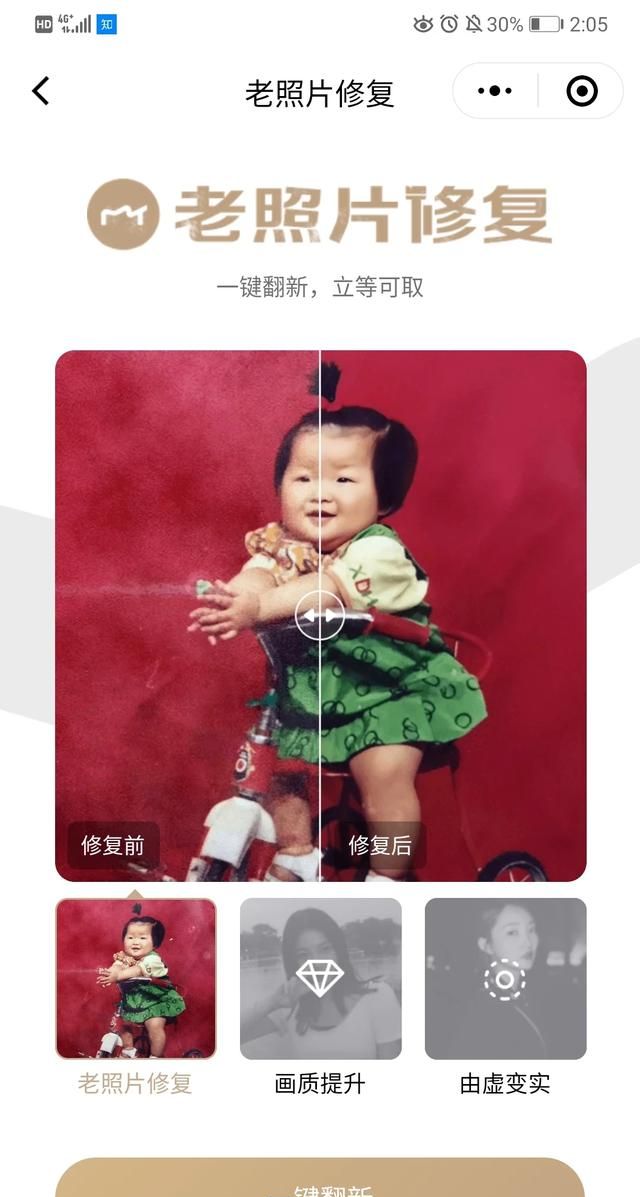

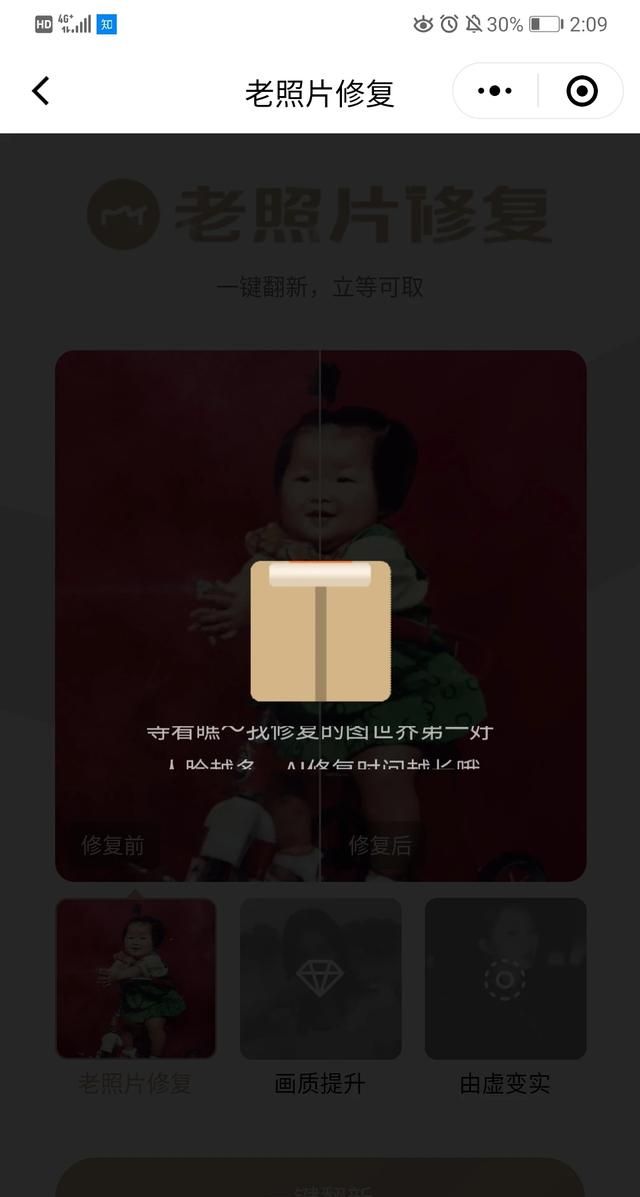

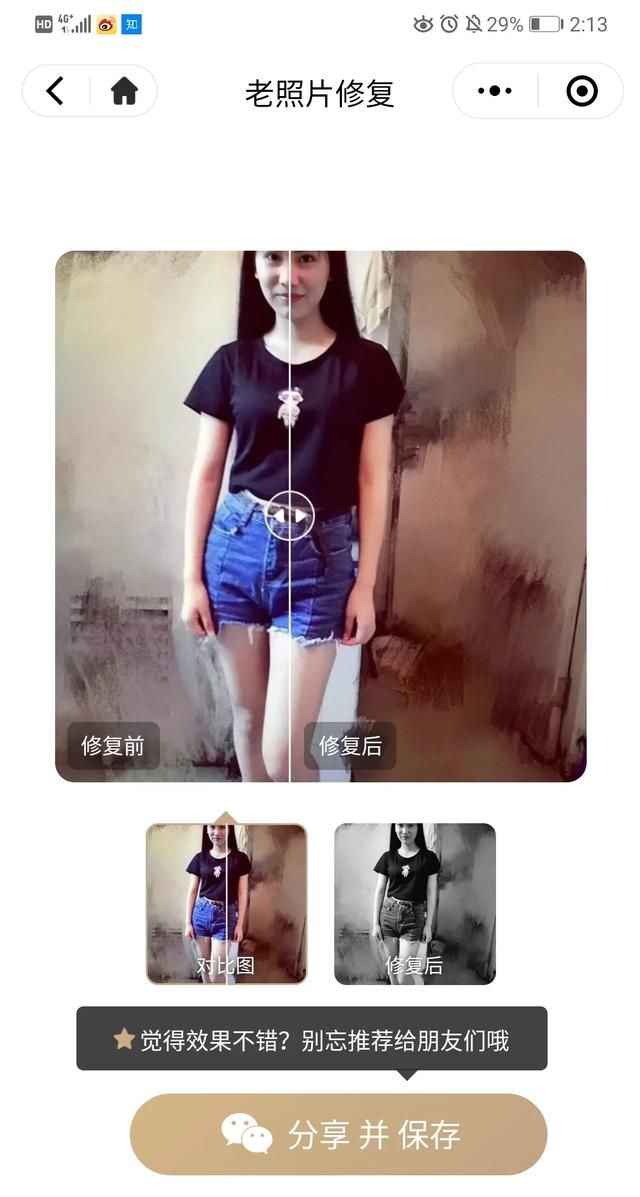
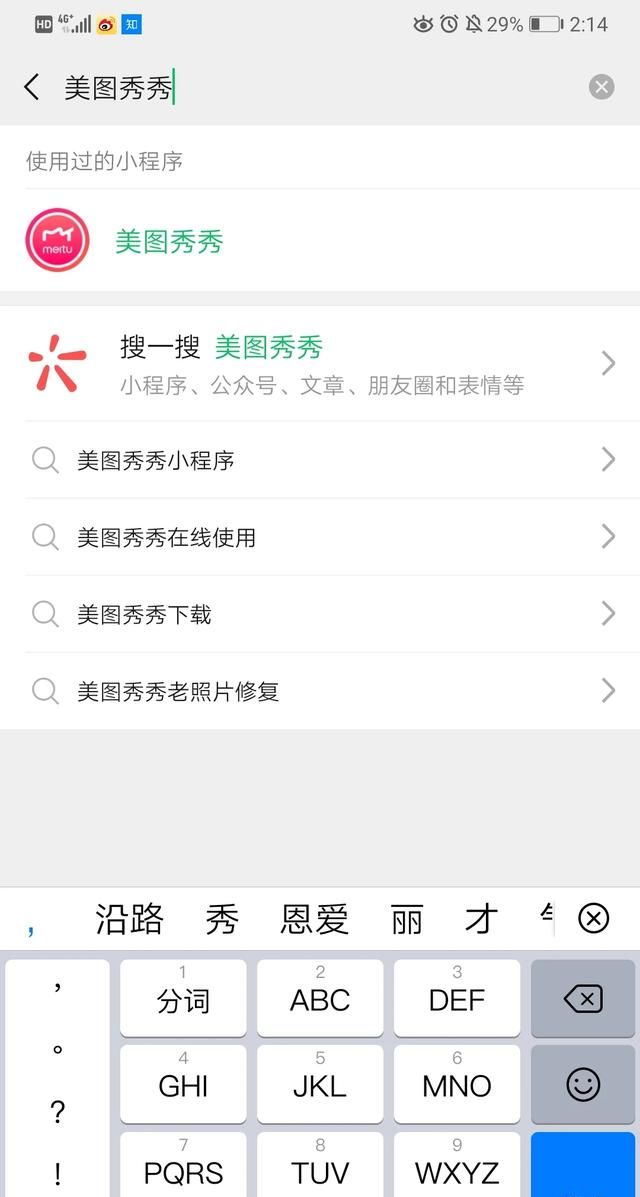
版权声明:本文来自用户投稿,不代表【匆匆网】立场,本平台所发表的文章、图片属于原权利人所有,因客观原因,或会存在不当使用的情况,非恶意侵犯原权利人相关权益,敬请相关权利人谅解并与我们联系(邮箱:dandanxi6@qq.com)我们将及时处理,共同维护良好的网络创作环境。









